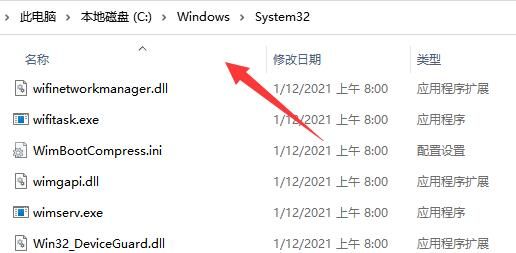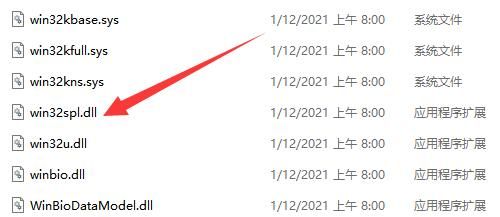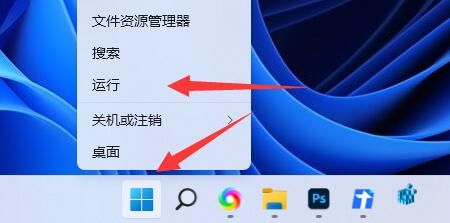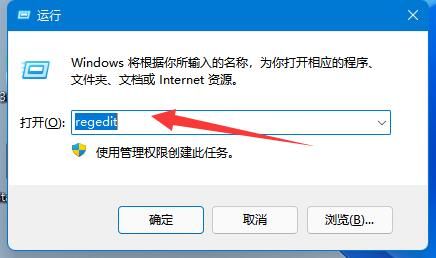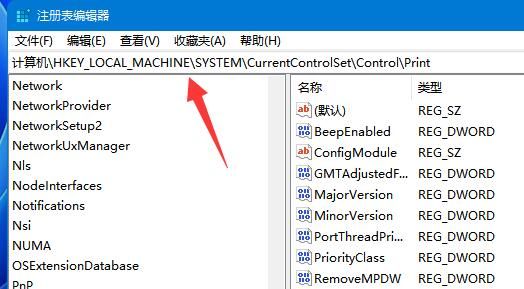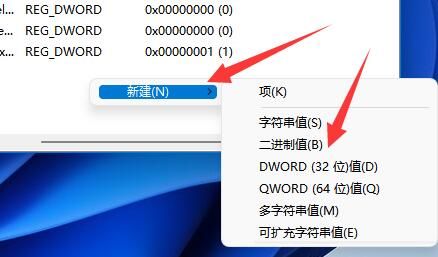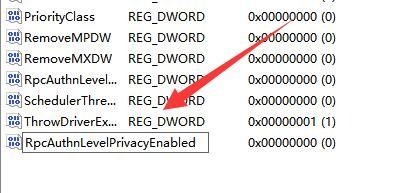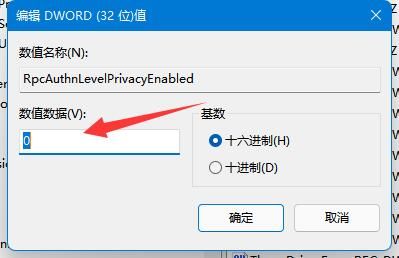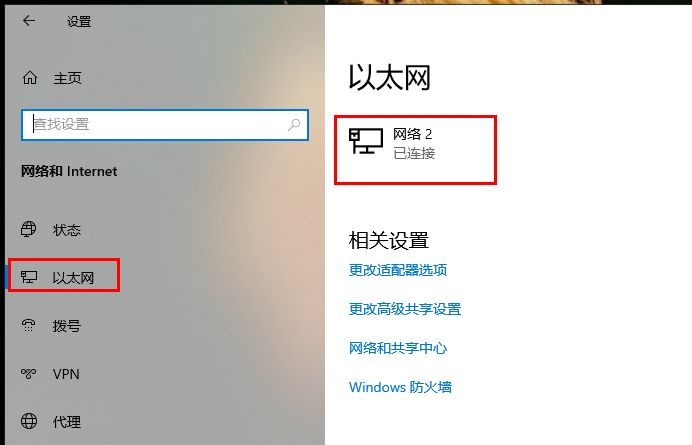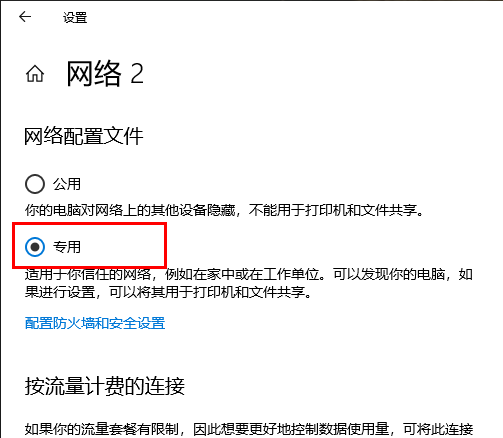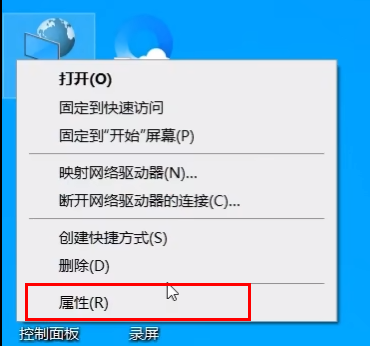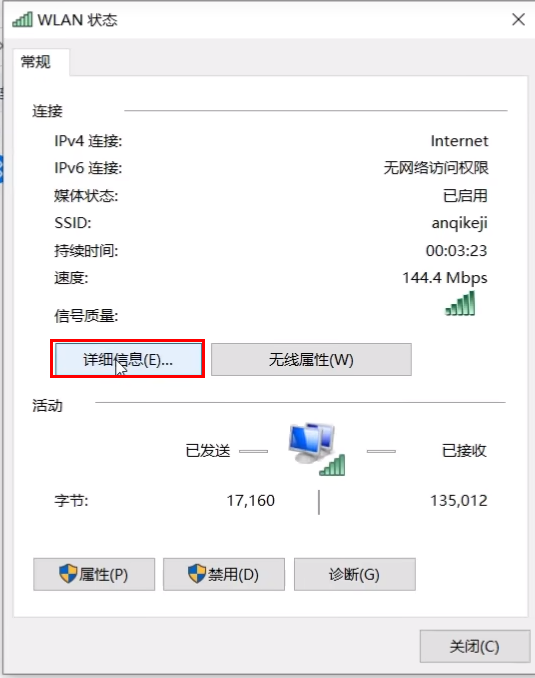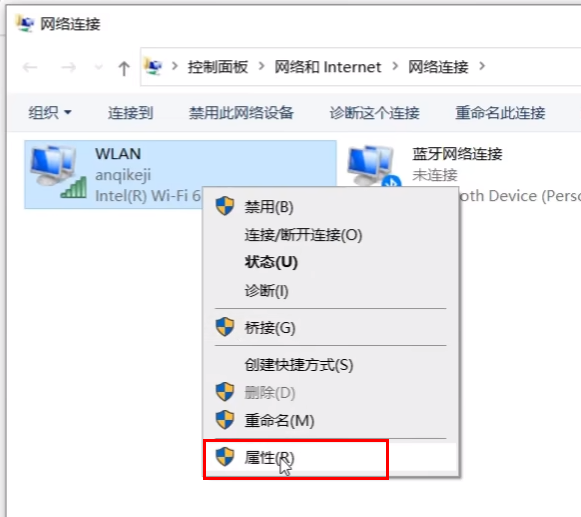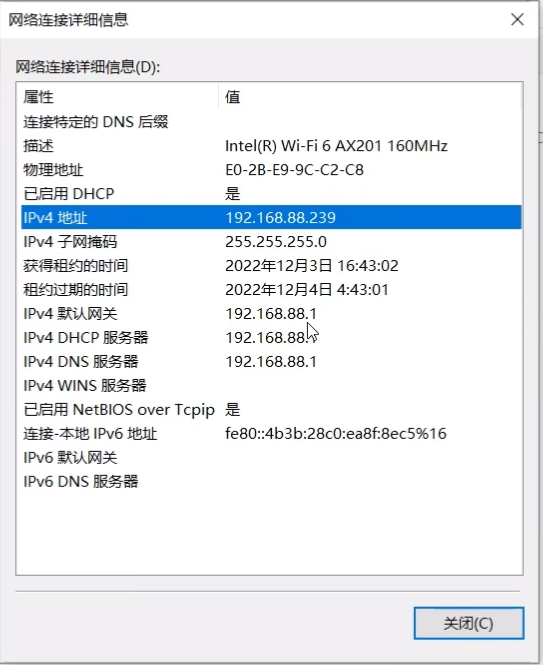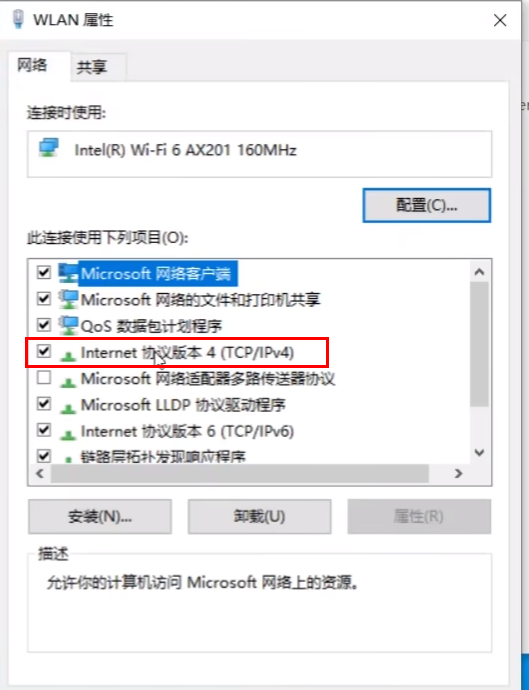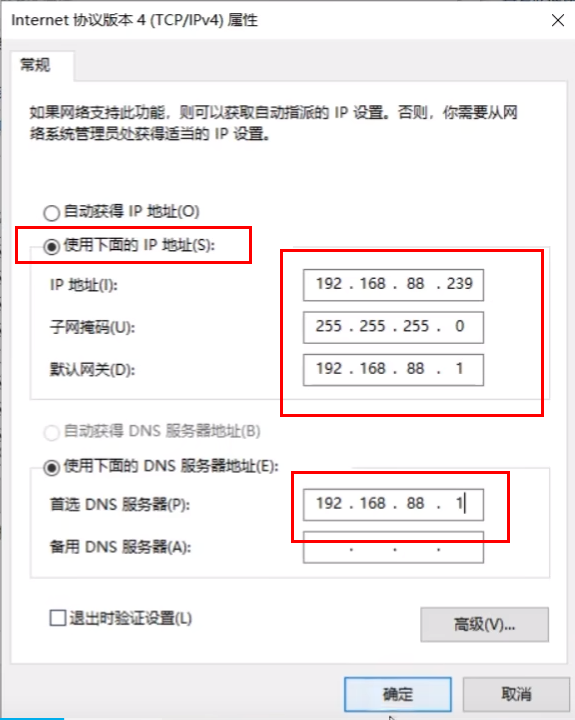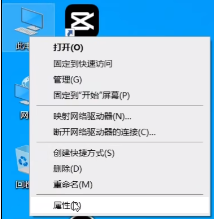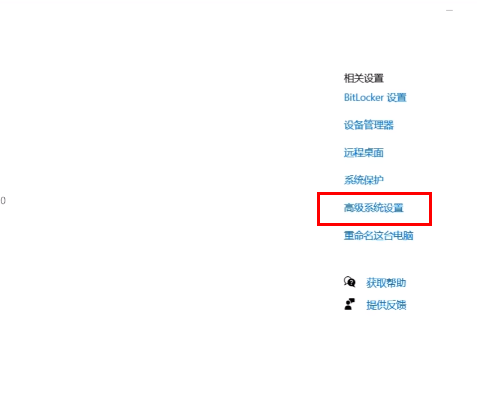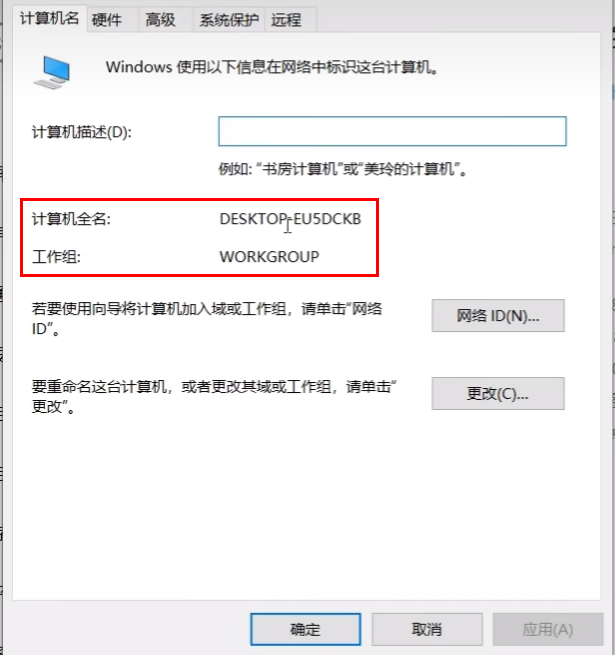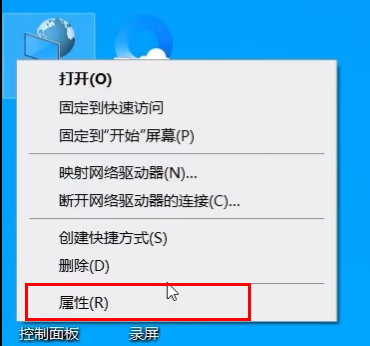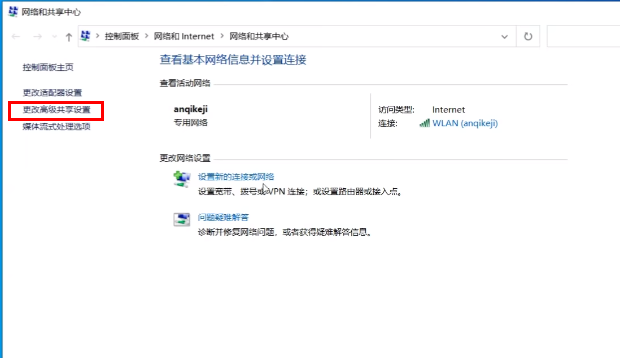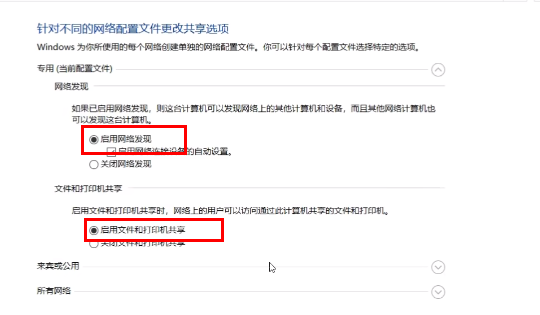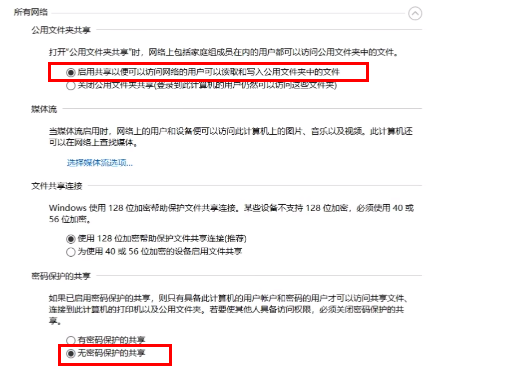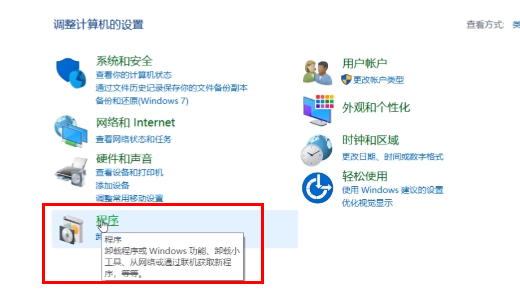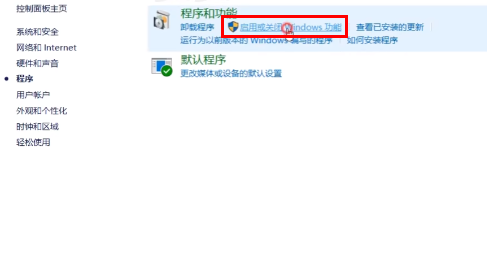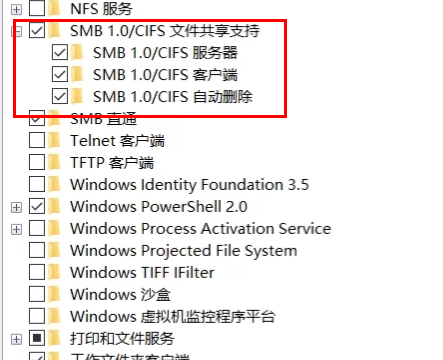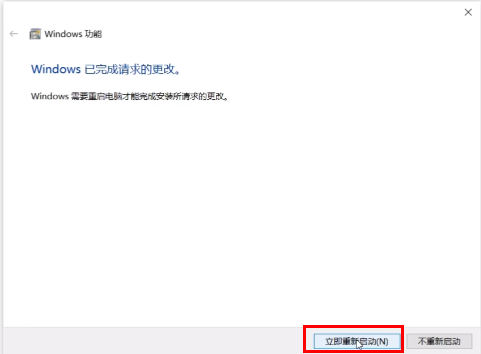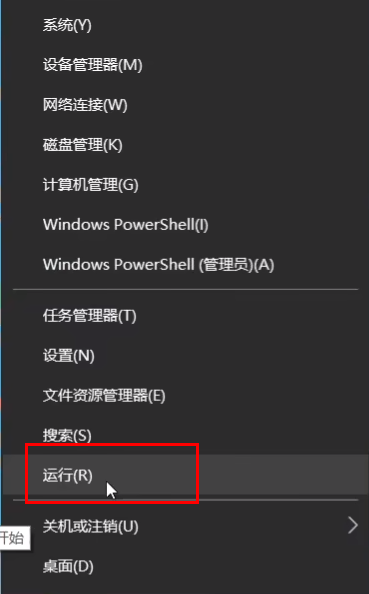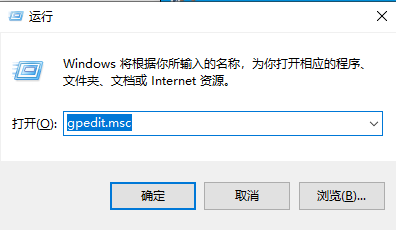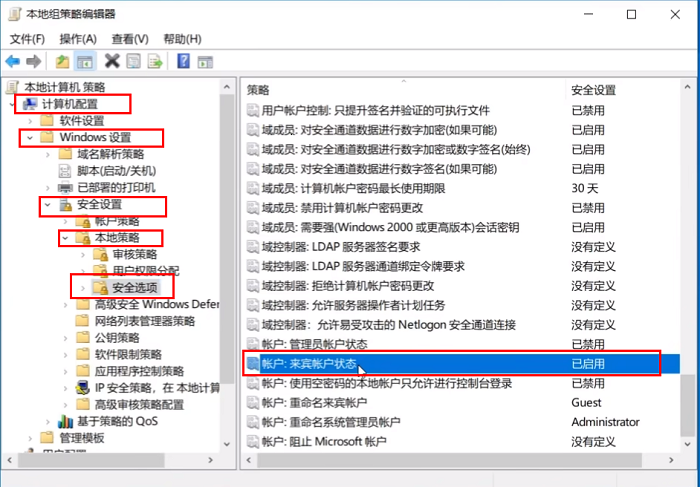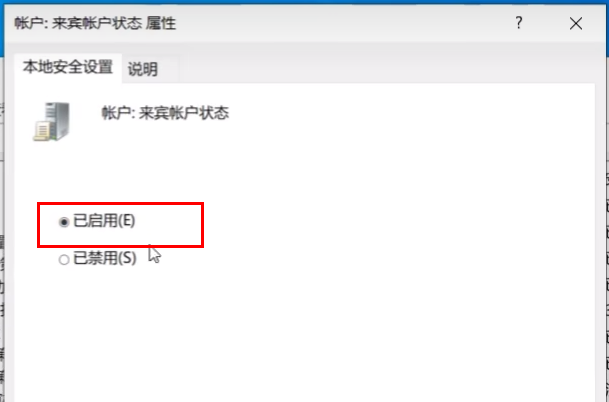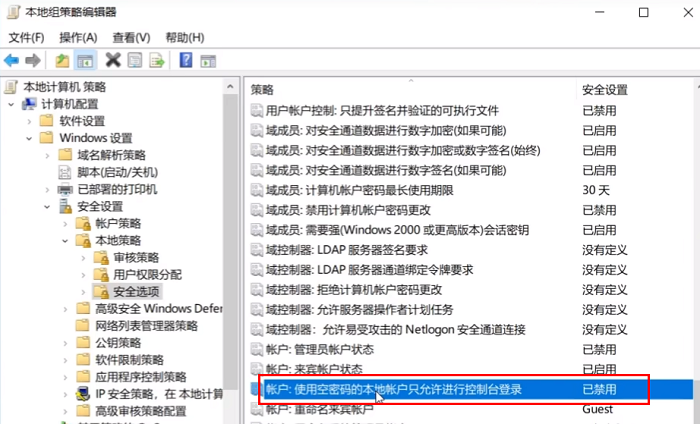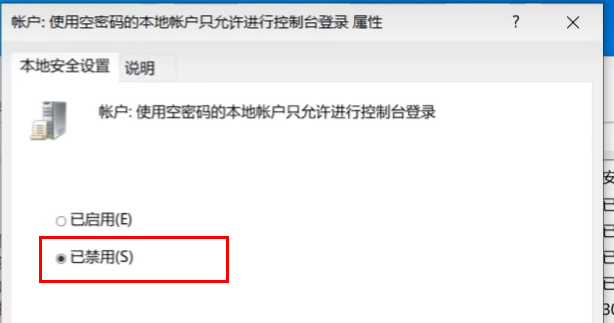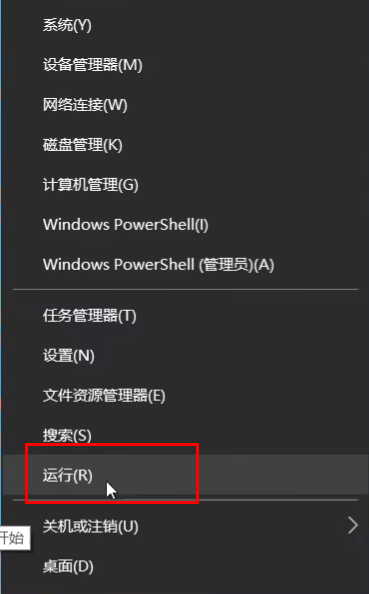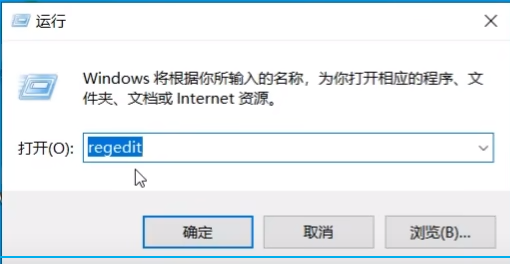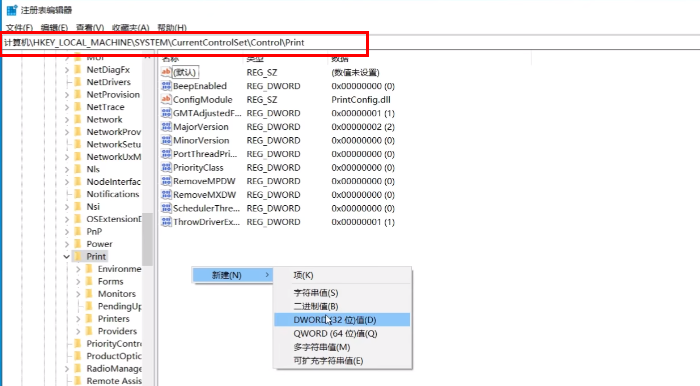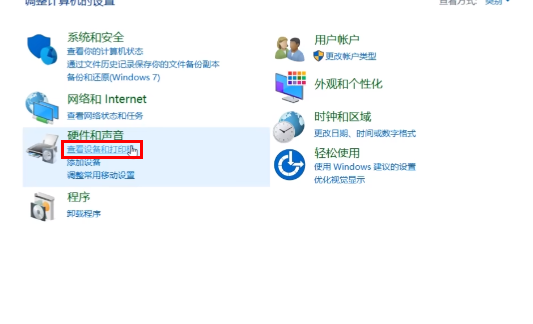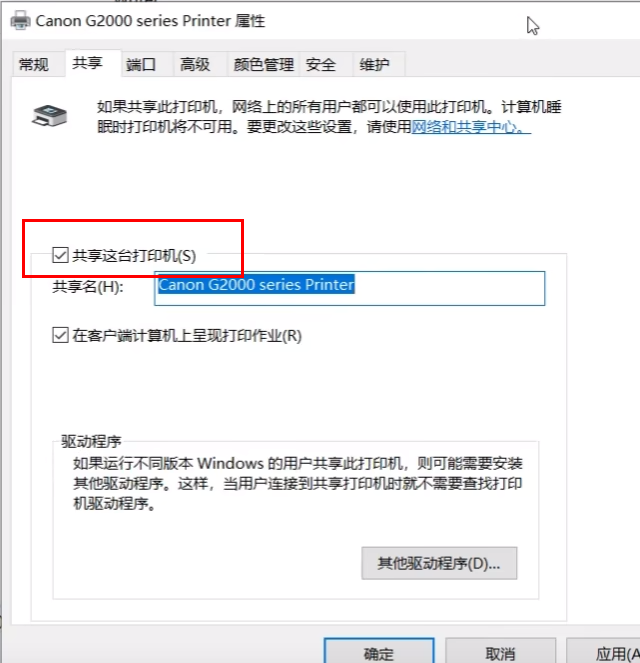win11共享打印机无法连接怎么办
很多小伙伴都将电脑更新升级成Win11系统,当我们使用多台电脑却只有一台打印机时,就需要共享打印机却出现了Win11共享打印机无法连接的情况,遇到这种问题应该怎么解决呢,下面小编就给大家详细介绍一下Win11共享打印机无法连接的解决方法,大家感兴趣的话就来看看吧。
Win11共享打印机无法连接的解决方法:
方法一:
1、打开此电脑,进入C盘中的" C:WindowsSystem32 "位置。
2、接着在其中找到"win32spl.dll "文件,将其复制粘贴备份到其他位置。
3、然后在连接打印机的电脑中,右击任务栏的开始,选择菜单中的"运行"打开。
4、在其中输入"regedit ",回车打开。
5、进入注册表编辑器后,将"计算机HKEY_LOCAL_MACHINESYSTEMCurrentControlSetControlPrint "复制到上方地址栏中,并回车定位到此。
6、然后右击右侧空白处,选项"新建"一个" DWORD值",并将其命名为"RpcAuthnLevelPrivacyEnabled"。
7、双击打开,在窗口中将数值数据改为"0",点击确定保存,然后将电脑重启即可解决问题。
方法二:
第一步:固定局域网IP
1、点击右下角任务栏中的网络图标,选择"网络和Internet设置"打开。
2、进入新界面后,点击左侧中的"以太网",选择右侧中的以太网打开。
3、将"网络配置文件"选择为"专用"。
4、右击桌面上的网络,选择选项列表中的"属性"打开。
5、点击左上角的"更改适配器设置"。
6、选中网络,右击选择"状态"。
7、点击窗口中的"详细信息"。
8、接着选中网络选择"属性"进入。
9、双击打开其中的"Internet协议版本4"。
10、然后将"使用下面的IP地址"勾选上,并根据刚才查看的详细信息将下方内容填写完成。
第二步:检查工作需和计算机名
1、右击桌面上的此电脑,选择选项列表中的"属性"打开。
2、点击右侧中的"高级系统设置"。
3、在打开的窗口中,点击"计算机名"选项卡,查看计算机名和工作组。
第三步:更改高级共享设置
1、右击桌面上的网络,选择选项列表中的"属性"打开。
2、点击左上角的"高级共享设置"。
3、将下图中框选的都勾选上。
第四步:打开SMB1.0/CIFS共享组件,可实现免固定IP共享与Win7打印机和文件共享兼容。
1、进入"控制面板"界面,点击其中的"程序"。
2、接着选择"程序和功能"下方的"启用或关闭Windows功能"。
3、将窗口中的"SMB1.0/CIFS文件共享支持"勾选上,点击确定。
4、点击"立即重新启动"。
第五步:打开来宾账户
1、右击下方任务栏中的开始,选择选项中的"运行"打开。
2、输入"gpedit.msc"回车打开。
3、进入组策略编辑器,依次点击左侧中的"计算机配置——Windows设置——安全设置——本地策略——安全选项",找到右侧中的"账户:来宾账户状态"双击打开。
4、将其状态设置为"已启用"。
5、接着双击打开右侧中的"账户:使用空密码的本地账户只允许进行控制台登录",将其设置为"已禁用",点击确定保存。
第六步:增加注册表值,避免出现"11b连接错误"
1、右击下方任务栏中的开始,选择选项中的"运行"打开。
2、输入"regedit"回车打开。
3、进入注册表编辑器后,将"计算机HKEY_LOCAL_MACHINESYSTEMCurrentControlSetControlPrint "复制到上方地址栏中,并回车定位到此。
4、然后右击右侧空白处,选项"新建"一个" DWORD值",并将其命名为"RpcAuthnLevelPrivacyEnabled"。
5、双击打开,在窗口中将数值数据改为"0",点击确定保存。
第七步:开启打印机共享
1、进入"控制面板",点击"硬件和声音"下方的"查看设备和打印机"。
2、选中共享的打印机,右键选择"打印机属性"进入。
3、最后在窗口中将"共享这台打印机"勾选上,点击确定就可以了。
系统下载排行榜71011xp
番茄花园Win7 64位推荐旗舰版 V2021.05
2深度技术Win7 64位豪华旗舰版 V2021.07
3番茄花园Win7 64位旗舰激活版 V2021.07
4带USB3.0驱动Win7镜像 V2021
5系统之家 Ghost Win7 64位 旗舰激活版 V2021.11
6萝卜家园Win7 64位旗舰纯净版 V2021.08
7技术员联盟Win7 64位旗舰激活版 V2021.09
8雨林木风Win7 SP1 64位旗舰版 V2021.05
9萝卜家园Ghost Win7 64位极速装机版 V2021.04
10技术员联盟Win7 64位完美装机版 V2021.04
深度技术Win10 64位优化专业版 V2021.06
2深度技术Win10系统 最新精简版 V2021.09
3Win10超级精简版 V2021
4Win10完整版原版镜像 V2021
5风林火山Win10 21H1 64位专业版 V2021.06
6Win10光盘镜像文件 V2021
7深度技术 Ghost Win10 64位 专业稳定版 V2021.11
8技术员联盟Ghost Win10 64位正式版 V2021.10
9Win10 21H1 Build 19043.1320 官方正式版
10技术员联盟Win10 64位永久激活版镜像 V2021.07
系统之家 Ghost Win11 64位 官方正式版 V2021.11
2Win11PE网络纯净版 V2021
3系统之家Ghost Win11 64位专业版 V2021.10
4Win11官网纯净版 V2021.10
5Win11 RTM版镜像 V2021
6番茄花园Win11系统64位 V2021.09 极速专业版
7Win11专业版原版镜像ISO V2021
8Win11官方中文正式版 V2021
9Win11 22494.1000预览版 V2021.11
10番茄花园Win11 64位极速优化版 V2021.08
深度技术Windows XP SP3 稳定专业版 V2021.08
2雨林木风Ghost XP Sp3纯净版 V2021.08
3萝卜家园WindowsXP Sp3专业版 V2021.06
4雨林木风WindowsXP Sp3专业版 V2021.06
5技术员联盟Windows XP SP3极速专业版 V2021.07
6风林火山Ghost XP Sp3纯净版 V2021.08
7萝卜家园 Windows Sp3 XP 经典版 V2021.04
8番茄花园WindowsXP Sp3专业版 V2021.05
9电脑公司WindowsXP Sp3专业版 V2021.05
10番茄花园 GHOST XP SP3 纯净专业版 V2021.03
热门教程 更多+
装机必备 更多+
重装教程 更多+
电脑教程专题 更多+